Configuración del servidor de impresión
Con un servidor de impresión, puede reducir la carga del ordenador desde el que imprime. El servidor de impresión también permite a cada ordenador instalar los controladores MF a través de la red, lo que eliminará el problema que supone instalar los controladores en cada uno de los ordenadores utilizando el CD-ROM. Para configurar un ordenador en la red como servidor de impresión, configure las opciones para compartir la impresora.
|
IMPORTANTE
|
|
Para realizar el siguiente procedimiento, inicie sesión en su ordenador con una cuenta de administrador.
Es posible que no pueda instalar controladores a través de la red en función del sistema operativo y la arquitectura de bits (32 o 64 bits) del servidor de impresión y los ordenadores cliente.
Cuando implemente un servidor de impresión en un entorno de dominios, póngase en contacto con el administrador de red.
|
|
NOTA
|
Uso de la Gestión de ID de departamentos con un servidor de impresiónCanon Driver Information Assist Service debe agregarse durante la instalación del controlador de impresora.
|
1
Abra la carpeta de la impresora. Visualización de la carpeta de la impresora
2
Haga clic con el botón derecho del ratón en el icono de impresora y haga clic en [Propiedades de impresora] (o [Propiedades]).
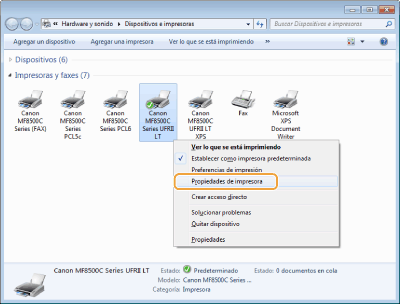
3
Haga clic en la pestaña [Compartir], seleccione [Compartir esta impresora] e introduzca el nombre compartido del equipo.
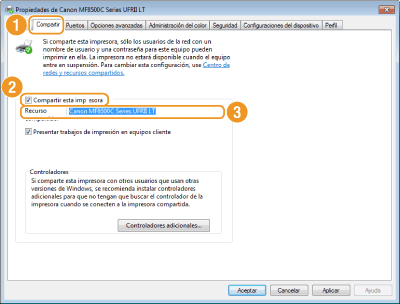
NOTA:
Cuando aparece [Cambiar opciones de uso compartido]
Haga clic en [Cambiar opciones de uso compartido]. Si aparece el cuadro de diálogo [Control de cuentas de usuario], haga clic en [Sí] (o [Continuar]).
Cuando aparece [Cambiar opciones de uso compartido]
Haga clic en [Cambiar opciones de uso compartido]. Si aparece el cuadro de diálogo [Control de cuentas de usuario], haga clic en [Sí] (o [Continuar]).
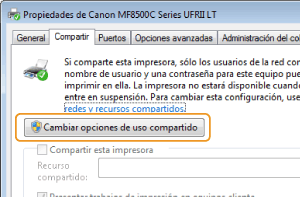
4
Instale los controladores adicionales según corresponda.

Esta operación es necesaria si desea instalar los controladores MF en otros ordenadores con una arquitectura de bits diferente a través del servidor de impresión.
|
1
|
Haga clic en [Controladores adicionales].
|
||||||
|
2
|
Seleccione la casilla de verificación de la arquitectura de bits que estén utilizando el resto de ordenadores y haga clic en [Aceptar].
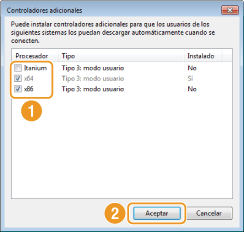 Seleccione controladores adicionales entre las siguientes opciones, según el sistema operativo del servidor de impresión.
NOTA:
Si no sabe si su sistema operativo Windows Vista/7/8/Server 2008/Server 2012 es de 32 o 64 bits, consulte Comprobación de la arquitectura de bits.
|
||||||
|
3
|
Inserte el User Software CD-ROM en la unidad del ordenador, haga clic en [Examinar] para especificar la carpeta que contiene los controladores MF y, a continuación, haga clic en [Aceptar].
Si el servidor de impresión utiliza un sistema operativo de 32 bits, seleccione las carpetas [DRIVERS]
 [32bit] [32bit]  [Driver] en el CD-ROM suministrado. [Driver] en el CD-ROM suministrado.Si el servidor de impresión utiliza un sistema operativo de 64 bits, seleccione [DRIVERS]
 [x64] [x64]  [Driver] en el CD-ROM suministrado. [Driver] en el CD-ROM suministrado. |
||||||
|
4
|
Siga las instrucciones de la pantalla para instalar los controladores.
|
5
Haga clic en [Aceptar].
Instalación de los controladores MF en un ordenador a través del servidor de impresión
1
Busque la impresora compartida en el servidor de impresión. Visualización de impresoras compartidas en el servidor de impresión
2
Haga doble clic en la impresora compartida.
3
Siga las instrucciones de la pantalla para instalar los controladores.